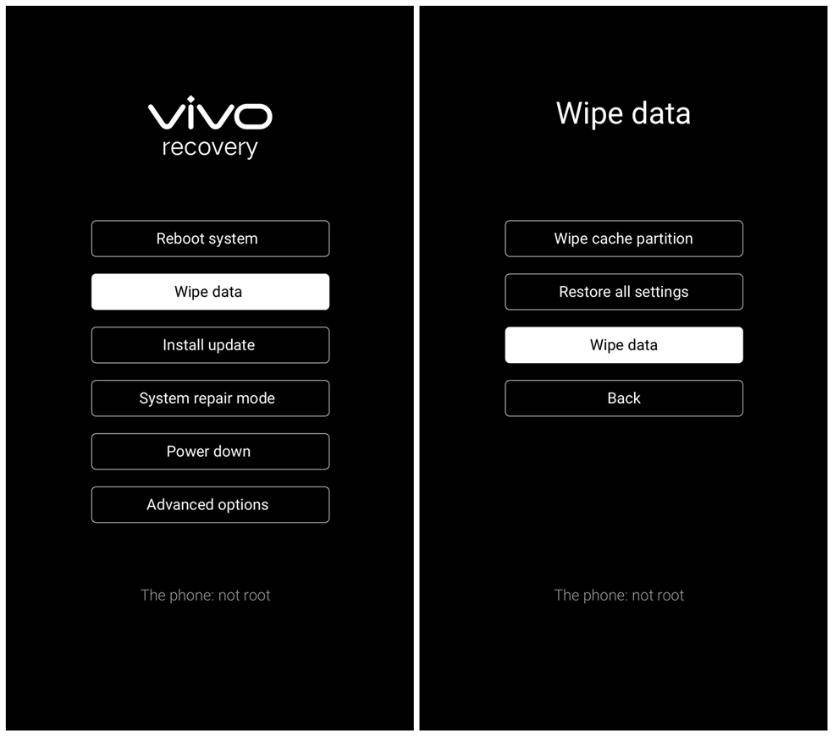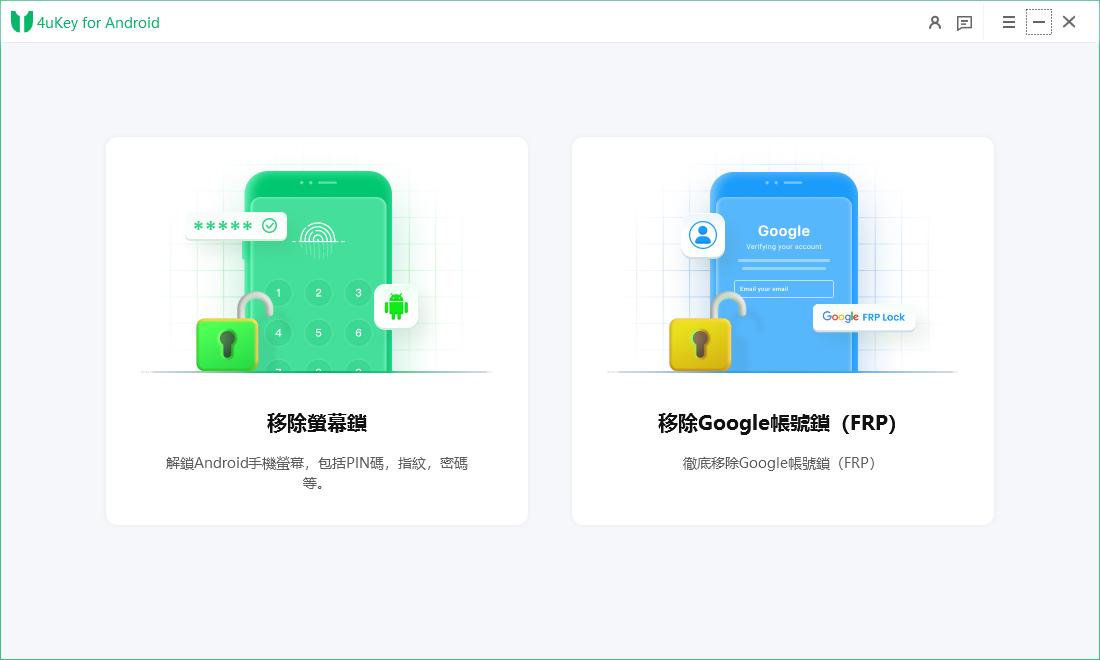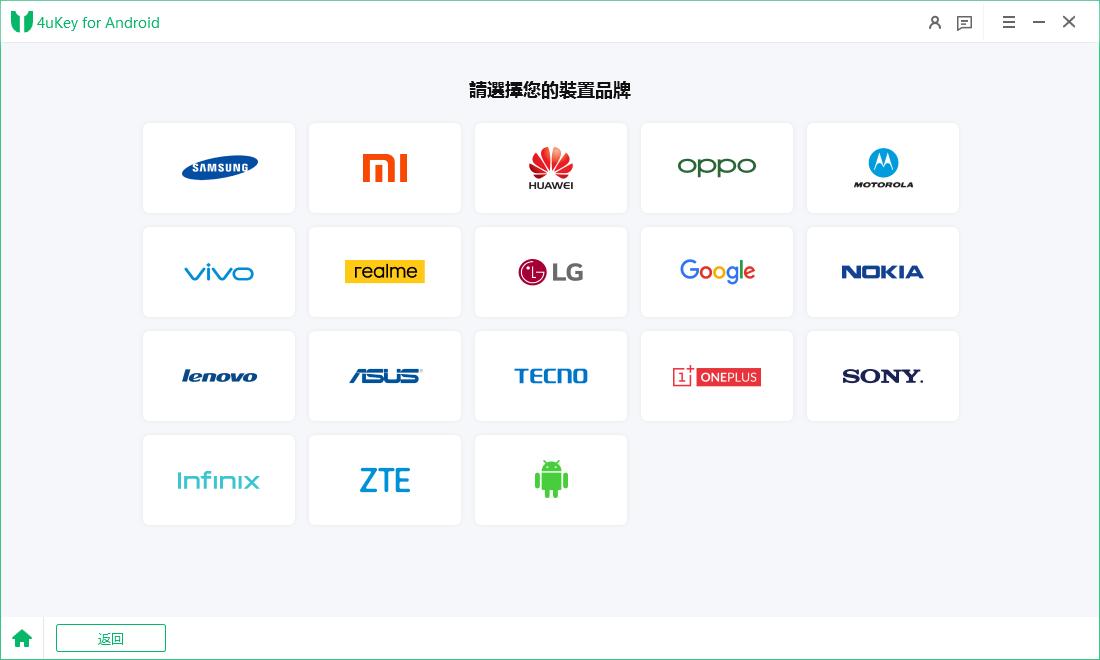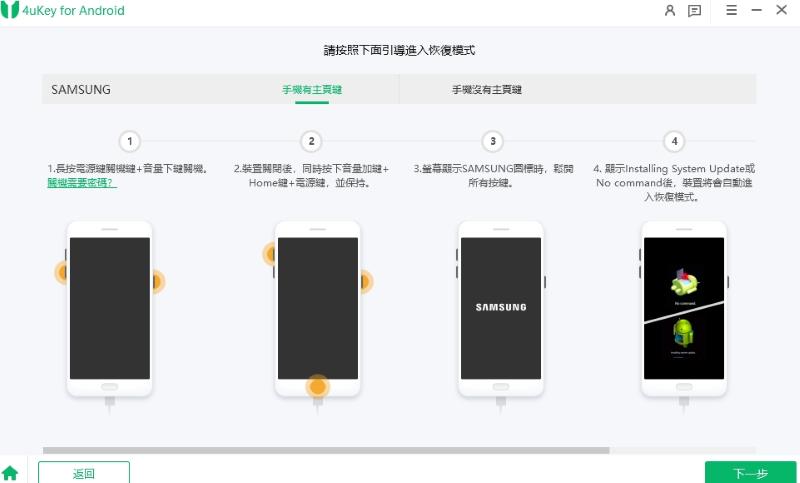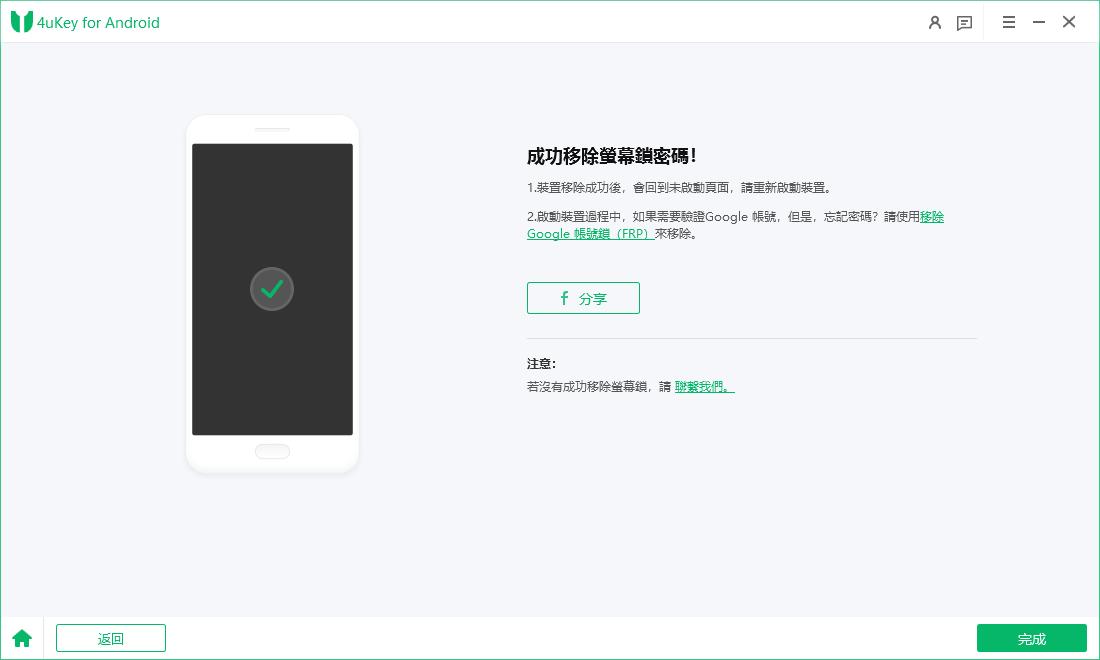vivo恢復原廠設定:步驟指南 2025
Barbara Wagner/ 2024-07-05 / 解鎖 android
大多數人並不真的想恢復原廠設定他們的智慧型手機,因為這意味著手機的所有設定將恢復到預設狀態,並且所有資料都將從內部儲存中擦除。
但是,在許多情況下,您可能需要重置 Vivo 智慧型手機。因此,您應該為此流程做好準備,並掌握執行 vivo 重 置所涉及的確切步驟。繼續閱讀以了解如何將 vivo恢復原廠設定的不同方法。
方法 1:如何從設定恢復 Vivo 手機出廠設定?
將 vivo恢復原廠設定的最快、最簡單的方法是透過智慧型手機設定。為此,您可以按照以下步驟操作:
- 開啟 Vivo 手機上的「設定」。
- 存取“系統”設定。
- 開啟「重置選項」以獲得用於重置手機的不同選項。
- 當您想要刪除 Vivo 手機的所有應用程式、資料和設定並將其恢復出廠設定時,請選擇清除所有資料(恢復原廠設定)選項。
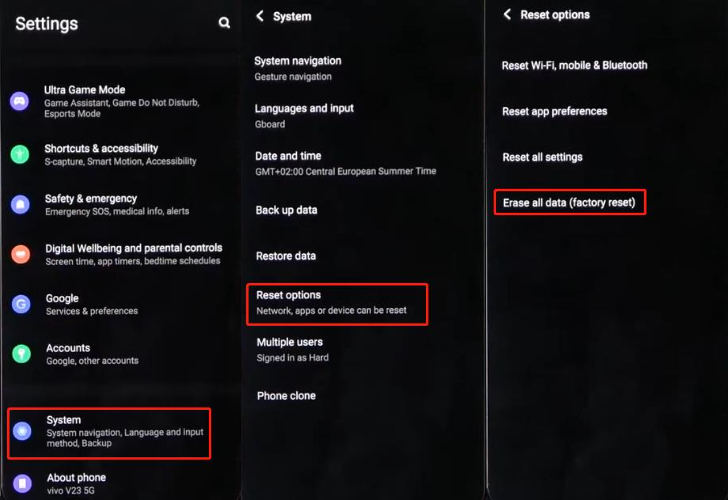
從設定到恢復原廠設定的整個過程將需要幾分鐘,您的手機將在幾分鐘後重新啟動。手機重新啟動後,您就可以登入 Google 帳戶並開始使用手機。
方法 2:如何手動硬重置vivo手機?
雖然使用「設定」強制重置 Vivo 手機是一種快速有效的重置手機的方法,但您的手機可能會沒有回應,或者由於某些其他錯誤而無法存取設定。
在這種情況下,您必須使用替代方法並了解如何使用電源按鈕重置vivo手機以將vivo還原所有設定。
請依照以下步驟手動對 Vivo 手機執行硬重置:
- 關閉您的 Vivo 手機。
- 同時按住電源按鈕和音量增大按鈕,直到螢幕上出現 Vivo 標誌,手機進入快速啟動模式。
按下降低音量按鈕,然後按電源按鈕進入恢復模式。

選擇清除資料並選擇重新啟動您的裝置以確保它現在完全恢復出廠設定。您必須多次選擇「擦除資料」選項,以確認您確實想要硬重置您的 Vivo 手機。

當您的智慧型手機遇到不同類型的問題時,這是將 vivo強制重置的好方法。它確保即使您無法存取手機的設置,您仍然可以透過幾個簡單的步驟手動將手機恢復原廠設定。
但是,即使由於某些原因此方法不適合您,您也可以探索其他方法。
方法 3:如何透過 Google 尋找我的裝置遠端實現vivo強制重置
智慧型手機可能擁有大量用戶不願意與他人分享的個人資料。當手機遺失或更糟糕的情況是被盜時,資料隱私通常是大多數用戶主要關心的問題。
好處是,Google 尋找我的裝置是一款簡單但功能強大的工具,透過它您可以對vivo強制重置,以確保沒有人能夠取得您的資料。這是遠端將智慧型手機恢復原廠設定的好方法,即使它不在您身邊。
請按照以下步驟使用 Google 尋找我的裝置遠端硬重置您的 Vivo 手機:
在網頁瀏覽器上開啟Google 尋找我的裝置 。
- 如果您尚未登錄,請登入與您的 Vivo 手機關聯的帳戶。
- 偵測到您的手機後,您將在左側視窗中看到「擦除裝置」選項。使用此選項可遠端將您的 vivo恢復原廠設定。
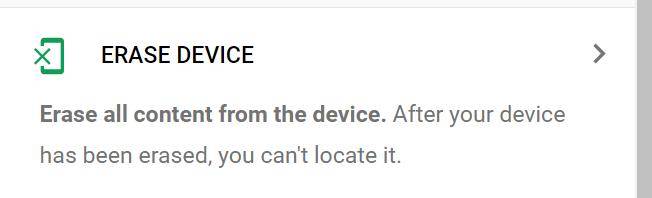
恢復原廠設定完成後,您的智慧型手機將被鎖定,只要您再次造訪手機,就可以使用 Google 帳戶登入。
方法 4:無密碼如何進行vivo強制重置? (100% 工作)
當您擁有手機密碼時,上述大多數 Vivo 恢復原廠設定方法都可以使用。不過,也可以在沒有密碼的情況下執行vivo 重 置。您可以使用功能強大的第三方工具 4uKey for Android來實現此目的,並硬重設您的 Vivo 手機,要求輸入密碼。
4uKey for Android概述
4uKey for Android 是一款高效的工具,即使您沒有密碼,您也可以使用它來解鎖和重設 Android 裝置(包括 Vivo 智慧型手機)。它的用途不僅僅是使用 PC 進行 vivo強制重置。
相反,4uKey for Android 是一款可靠的 Vivo 密碼解鎖工具,您可以透過它刪除 Android 密碼、PIN、圖案鎖、指紋和臉部辨識。此外,它支援所有主要的Android設備和Vivo型號。
以下是使用 4uKey 刪除密碼的主要優點:
- 使用這款 Vivo 螢幕鎖定解除工具繞過各種密碼和鎖定。
- 只需幾個簡單的步驟即可將手機恢復原廠設定
- 在幾分鐘內解除螢幕鎖定
- 廣泛的相容性
請依照以下步驟使用 4uKey 無需密碼解鎖您的 Vivo 手機:
在您的電腦系統上下載並安裝 Android 版 4uKey。
開啟軟體並透過 USB 連接線將 Vivo 手機連接至電腦。選擇刪除螢幕鎖定選項。

由於您想要vivo還原所有設定,因此必須選擇「刪除螢幕鎖定」。此選項將解除鎖定,並從裝置中刪除所有資料和設定。

確認您想要解除螢幕鎖定並執行恢復原廠設定。

等待幾分鐘,讓 4uKey 完成工作並從您的裝置上解鎖。

螢幕 鎖定 解除完成後,系統將引導您進入恢復模式以執行硬重置。

過程完成後,您可以斷開手機與電腦的連接並開始使用它。

vivo 重 置常見問題及解答
1. vivo恢復原廠設定會刪除所有內容嗎?
是的,在 Android 手機(例如 Vivo 手機)上執行出廠重置意味著所有內容都將被刪除,包括資料、應用程式和設定。
2. vivo還原所有設定會卸載所有內容嗎?
是的,當您將 Vivo 手機恢復原廠設定時,它會卸載其中的所有內容。
3. Vivo恢復原廠設定後如何繞過Google驗證?
在vivo恢復原廠設定後,您可能會遇到 Google 驗證問題。您可以使用 4uKey for Android繞過 Google 驗證。由於其廣泛的兼容性和用戶友好性,它是繞過 FRP 鎖的絕佳工具。
您可以透過幾個簡單的步驟移除 FRP 鎖,並按照軟體中易於遵循的說明進行操作。最終,繞過google frp將幫助您繞過驗證並開始使用手機。
總結
您想要將vivo還原所有設定的原因可能有多種,例如恢復預設設定、防止其他人存取您的數據,或者擺脫螢幕鎖定並使您的手機煥然一新。
無論是什麼原因,您都可以使用多種方法來硬重置您的 Vivo 手機。4uKey for Android這是可以使用的很棒的工具用於刪除螢幕鎖定,以便您即使沒有密碼也可以將 vivo強制重置,恢復出廠設定。